Come eliminare le app su una Smart TV Samsung
Cosa sapere
- Modelli 2020: stampa Casa sul telecomando, vai su Impostazioni > Supporto > Cura del dispositivo > Gestisci spazio di archiviazione. Seleziona le app, tocca Elimina, e confermare.
- Modelli 2017-19: stampa Casa > App a distanza. Quindi, vai su Impostazioni > App scaricate > Elimina e segui le istruzioni per confermare.
- Modelli 2015-16: stampa Casa a distanza. Quindi, vai su App > Le mie applicazioni > Opzioni > Elimina. Seleziona le app, premi Eliminae segui le istruzioni per confermare.
Questo articolo spiega come eliminare App TV Samsung su modelli prodotti dopo il 2015.
Come rimuovere le app da una TV Samsung (2020)
Segui questi passaggi per eliminare le app sui televisori Samsung 2020 (serie TU/Q/LS):
-
premi il Casa sul telecomando per visualizzare l'hub intelligente, quindi selezionare Impostazioni.

Samsung -
Scorri verso il basso fino a Supporto scheda (la nuvola con un punto interrogativo), quindi selezionare Cura del dispositivo.
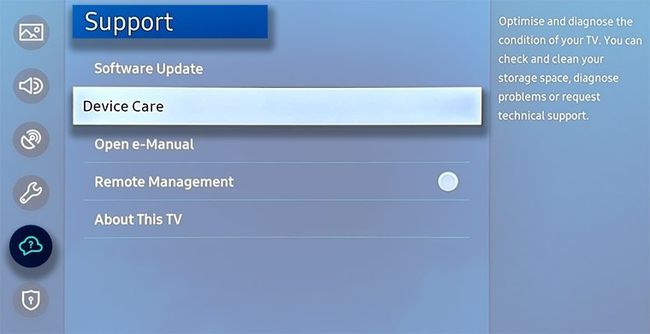
Samsung -
Attendi che la tua TV esegua una scansione rapida, quindi seleziona Gestisci spazio di archiviazione.
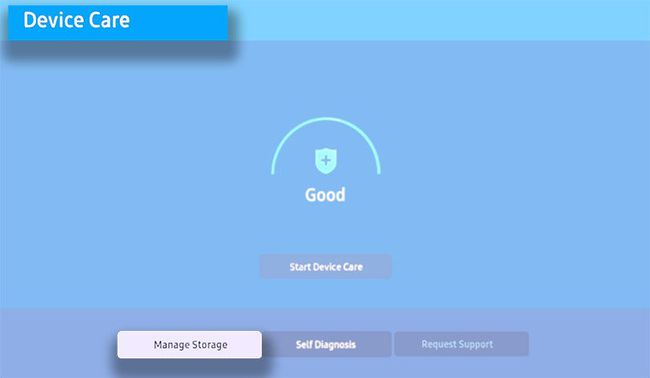
Samsung -
Seleziona l'app o le app che desideri rimuovere, quindi seleziona Elimina.
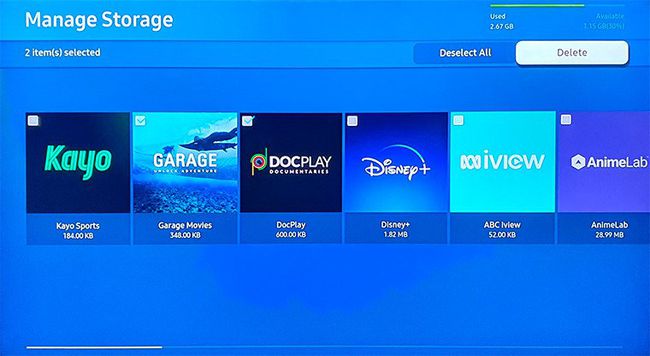
Samsung -
Selezionare ok per confermare.
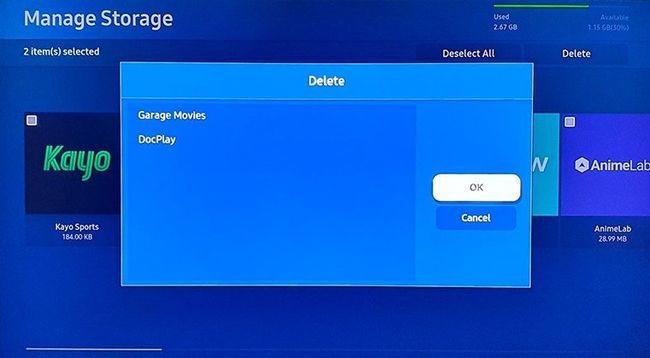
Samsung -
Apparirà una barra di stato che mostra l'avanzamento dell'eliminazione. Quando raggiunge il 100%, seleziona ok. L'app non dovrebbe più apparire nella tua selezione di visualizzazione.
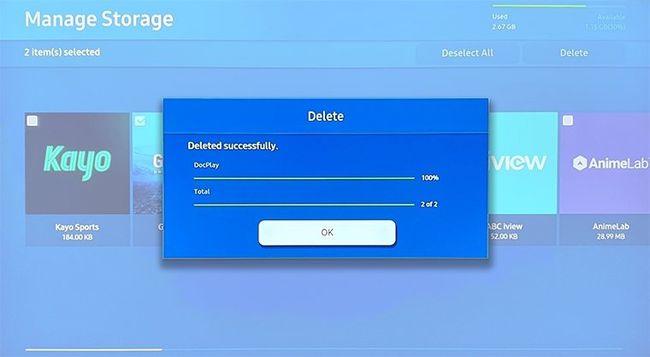
Samsung
Come rimuovere le app da una TV Samsung (2017-2019)
Segui questi passaggi per eliminare le app sui televisori Samsung 2017 (serie M/MU/Q/LS), 2018 (serie N/NU/Q/LS) e 2019 (serie R/RU/Q/LS):
-
premi il Casa sul telecomando per accedere a Samsung TV Smart Hub.

-
Seleziona il App icona (le quattro piccole caselle) utilizzando il pad direzionale del telecomando.
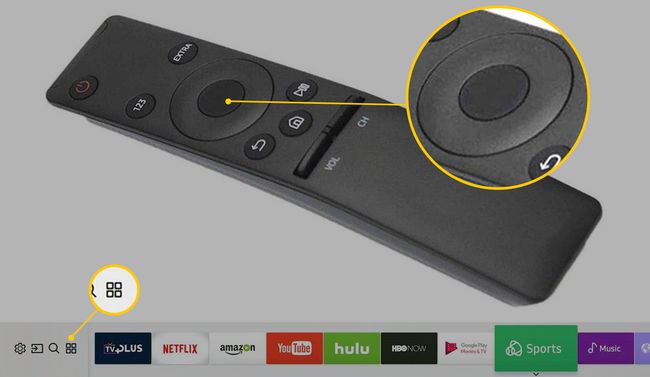
-
Selezionare Impostazioni (l'icona dell'ingranaggio) situata nell'angolo in alto a destra dello schermo.
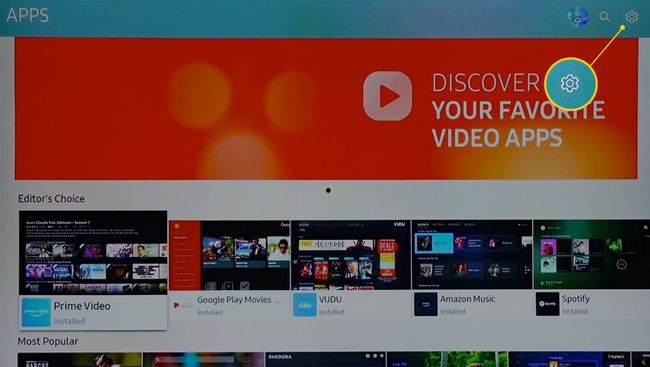
-
Scorri verso il basso fino a App scaricate sezione e seleziona l'app che desideri eliminare.
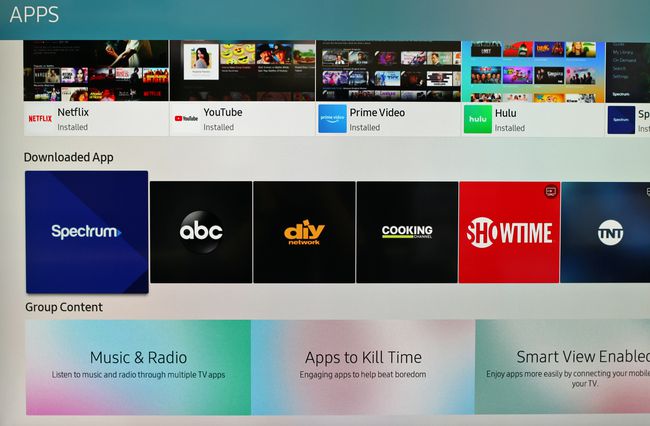
Samsung -
Selezionare Elimina dal menu a comparsa. Potrebbe esserti richiesto di selezionare Elimina una seconda volta per confermare.
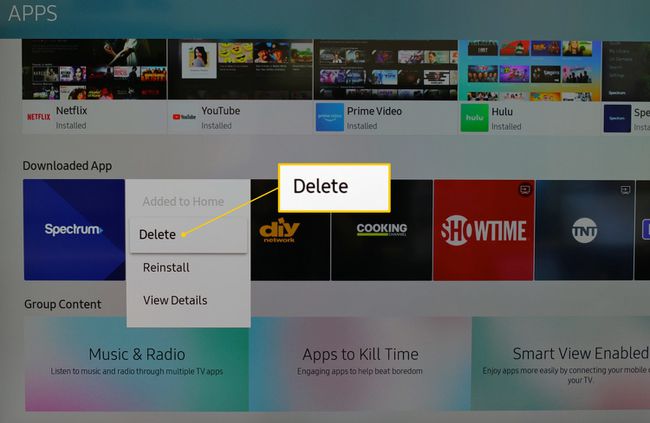
App preinstallate da Samsung (come Netflix) non possono essere eliminati, ma puoi rimuoverli dalla schermata principale.
Come disinstallare le app su un televisore Samsung (2015-2016)
Segui questi passaggi per eliminare le app sui televisori Samsung 2016 (serie K/KU/KS) e 2015 (serie J/JU/JS):
-
premi il Casa sul telecomando e seleziona App.
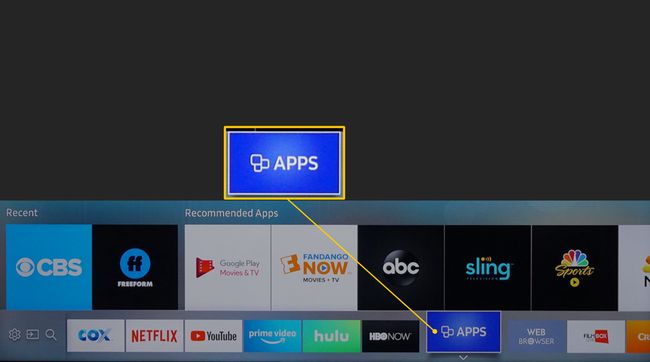
-
Selezionare Le mie applicazioni.
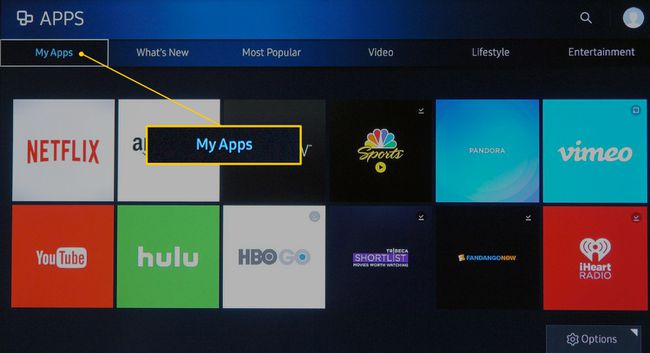
-
Selezionare Opzioni nella parte inferiore della schermata delle app.
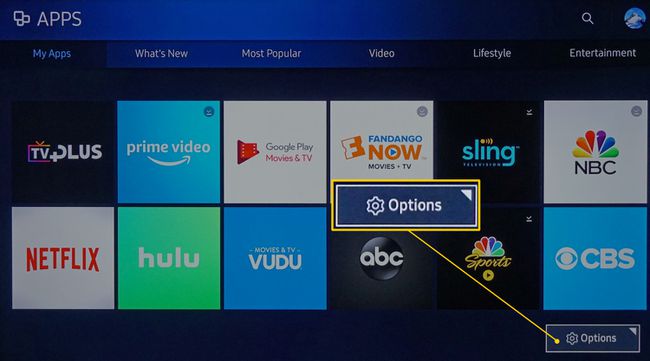
Sui televisori della serie J/JU/JS, Opzioni e Elimina si trovano nella parte superiore dello schermo.
-
Selezionare Elimina dal menù.
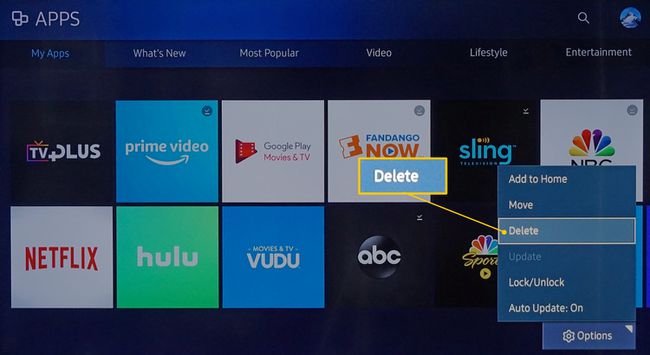
-
Seleziona l'app o le app che desideri eliminare.
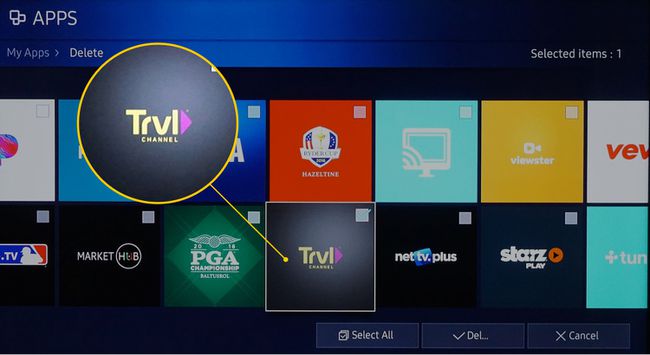
Le app preinstallate in fabbrica saranno disattivate poiché non possono essere eliminate.
-
Selezionare Elimina nella parte inferiore dello schermo.
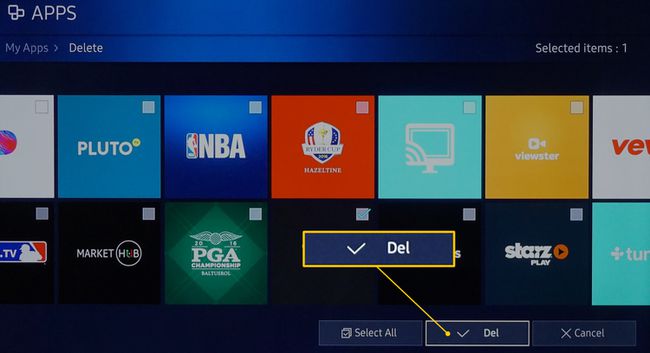
-
Selezionare Elimina di nuovo per confermare.
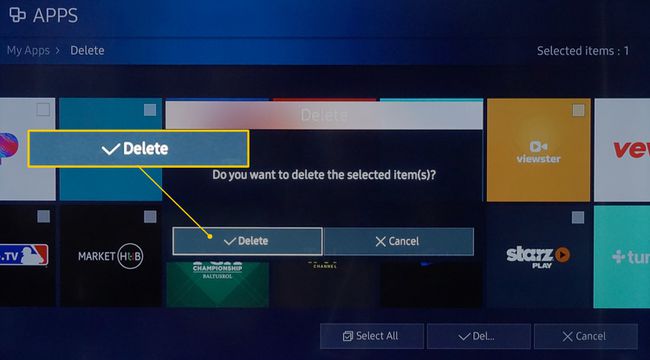
-
Apparirà una barra di stato che mostra l'avanzamento dell'eliminazione. Quando raggiunge il 100%, seleziona ok. L'app non dovrebbe più apparire nella tua selezione di visualizzazione.
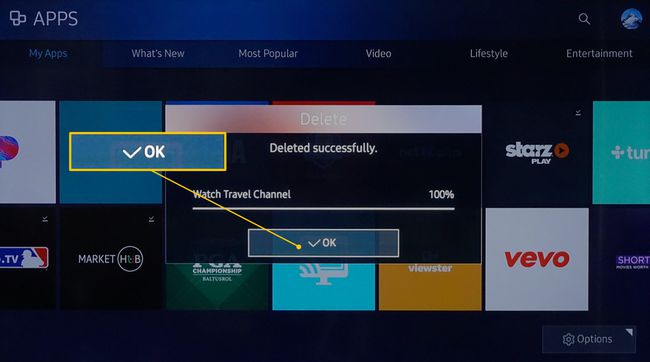
La pagina di supporto di Samsung Smart TV contiene passaggi per eliminazione di app dai vecchi modelli di TV Samsung (serie E/EG/ES, H, HU, F).
Come nascondere le app nella schermata iniziale della TV Samsung
Se non puoi (o non vuoi) eliminare un'app, puoi almeno rimuoverla dal menu principale:
Potrebbero esserci variazioni nei passaggi a seconda del modello e dell'anno della TV, quindi consulta il manuale dell'utente se il processo di seguito non funziona.
Evidenzia l'app che desideri rimuovere dalla schermata principale e premi il tasto fuori uso pulsante sul telecomando.
-
Selezionare Rimuovere, quindi seleziona Rimuovere di nuovo nella finestra di conferma a comparsa. L'app non dovrebbe più apparire nella schermata principale.
Puoi anche spostare la posizione dell'app sulla barra delle app selezionando Spostare.
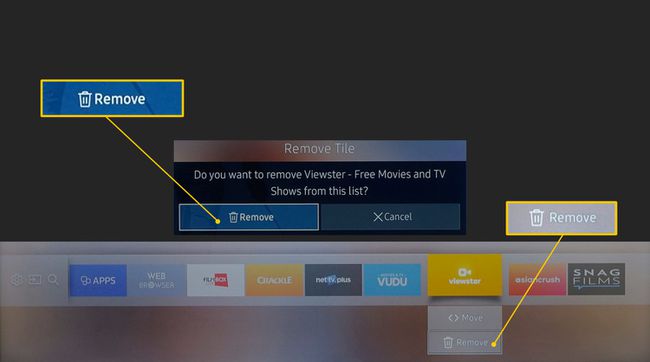
Puoi ancora accedere alle app che hai rimosso dalla schermata principale nella pagina Le mie app.
